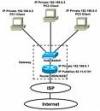 Instan Mikrotik as Router ini adalah cara “paling guampang dan sangat mudah” mensetting mikrotik sebagai router. Jika kurang/tidak familiar dengan Mikrotik cara ini lah yang perlu anda gunakan. Dengan beberapa kali ketik2 keyboard, pasang ip di laptop/pc, remote web based, klik… dah jadi bisa browsing intenet. Penasaran…?? Lanjutkan…!!! (Bacanya maksudnya… kekekekke), jika belum punya os nya silakan klik di menu sedot alias donlod…
Instan Mikrotik as Router ini adalah cara “paling guampang dan sangat mudah” mensetting mikrotik sebagai router. Jika kurang/tidak familiar dengan Mikrotik cara ini lah yang perlu anda gunakan. Dengan beberapa kali ketik2 keyboard, pasang ip di laptop/pc, remote web based, klik… dah jadi bisa browsing intenet. Penasaran…?? Lanjutkan…!!! (Bacanya maksudnya… kekekekke), jika belum punya os nya silakan klik di menu sedot alias donlod…Langkah-langkah nya adalah sebagai berikut :
1. install mikrotik dolo.. baca di kategori instalasi mikrotik
2. selesai install dari console isikan ip address (ingat harus ada 2 NIC/Lancard Boz..)
isikan ip address ether1 (yang lansung ke internet) dengan cara:
[Tamam@MikroTik] > ip address add address=xxx.xxxx.xxx.xxx/xx interface=ether1
selanjutnya isikan ip address ether2 ( Local/LAN)
[Tamam@MikroTik] > ip address add address=xxx.xxxx.xxx.xxx/xx interface=ether2
3. isikan gateway
[Tamam@MikroTik] > ip route add gateway=xxx.xxx.xxx.xxx
4. isikan dns primer dan sekunder
[Tamam@MikroTik] > ip dns set primary-dns=xxxx.xxxx.xxx.xxx secondary-dns=xxx.xxx.xxx.xxx
2. selesai install dari console isikan ip address (ingat harus ada 2 NIC/Lancard Boz..)
isikan ip address ether1 (yang lansung ke internet) dengan cara:
[Tamam@MikroTik] > ip address add address=xxx.xxxx.xxx.xxx/xx interface=ether1
selanjutnya isikan ip address ether2 ( Local/LAN)
[Tamam@MikroTik] > ip address add address=xxx.xxxx.xxx.xxx/xx interface=ether2
3. isikan gateway
[Tamam@MikroTik] > ip route add gateway=xxx.xxx.xxx.xxx
4. isikan dns primer dan sekunder
[Tamam@MikroTik] > ip dns set primary-dns=xxxx.xxxx.xxx.xxx secondary-dns=xxx.xxx.xxx.xxx
catatan: xxx adalah ip ip address yang harus anda masukkan sendiri, karena aku tidak tau ip ip yang anda akan set.
Sampai disini router sudah bisa konnek ke internet. untuk mengecek, silakan di ping masing-masing ip yang anda masukkan. pastikan colok rj45 anda sudah benar di posisi ether1 dan 2, jika belum reply ping gateway dan dns kmungkinan salah posisi kabel. cek ulang.
Selanjutnya siapkan laptop konekkan kabel dan pasang ip nya satu kelas dengan IP LAN, arahkan gateway nya ke ip Ether2, jangan lupa dns. Cek dengan ping ke gateway. jika reply lanjutkan buka browser anda, ketikkan ip gateway (ether2), kemudian login admin tanpa password (karena password belum ada)
makan akan muncul menu web based mikrotik anda, lalu pilih Firewall, kemudian disebelah kanan akan muncul menu, public interface=ether1, centangi semua, protect router, protect customer,NAT, lalu plih Apply. seperti gambar dibawah ini :
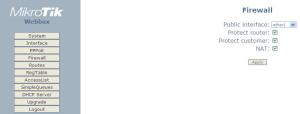
makan akan muncul menu web based mikrotik anda, lalu pilih Firewall, kemudian disebelah kanan akan muncul menu, public interface=ether1, centangi semua, protect router, protect customer,NAT, lalu plih Apply. seperti gambar dibawah ini :
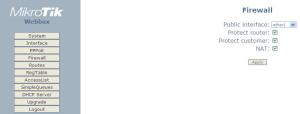
setelah selesai, coba anda ping ke gateway mikrotik, dns.. dan coba browsing… gedubraaaakk… mbah google… welcome… tak gendong kemana2 …kakakkaka…
dah gitu aja… selanjutnya anda bisa menambah konfigurasi yang laen… silakan di oprek sendiri …
dah gitu aja… selanjutnya anda bisa menambah konfigurasi yang laen… silakan di oprek sendiri …

